Win11任务栏时间显示不全 Win11小任务栏后时间被挡住显示不全怎么办

win11小任务栏后时间被挡住显示不全怎么办
解决方法一:
1、右键点击win11任务栏空白处,选择“任务栏设置”打开。
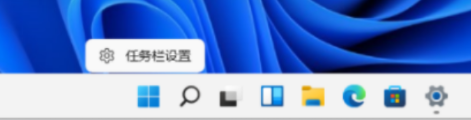
2、选择“taskbar corner overflow”。
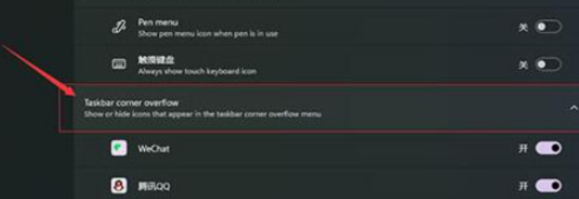
3、勾选“clock”或“时钟”,即可显示时间图标了。
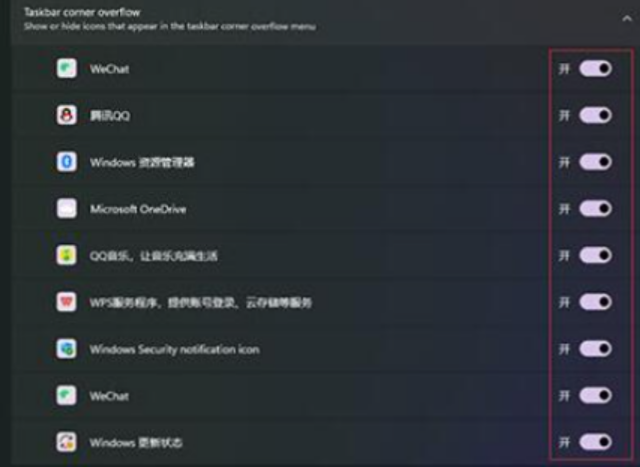
解决方法二:
1、win+r调出运行,输入“regedit”回车打开注册表编辑器。
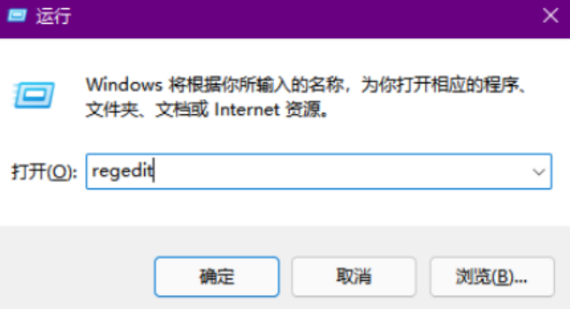
2、找到“HKEY_CURRENT_USERControl Panel”,将其删除。
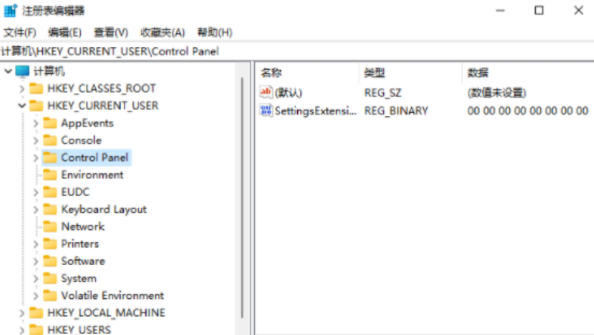
3、删除后,重启电脑会提示配置,进入系统就会显示时间了。
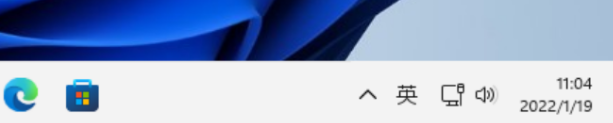
方法三:
不知道是什么原因导致的时间显示不全问题,而且按照上面的方法设置后也无法解决,那么可能是你安装的win11版本有问题,建议重新下载win11安装,具体的操作可以参考:电脑重装系统教程。
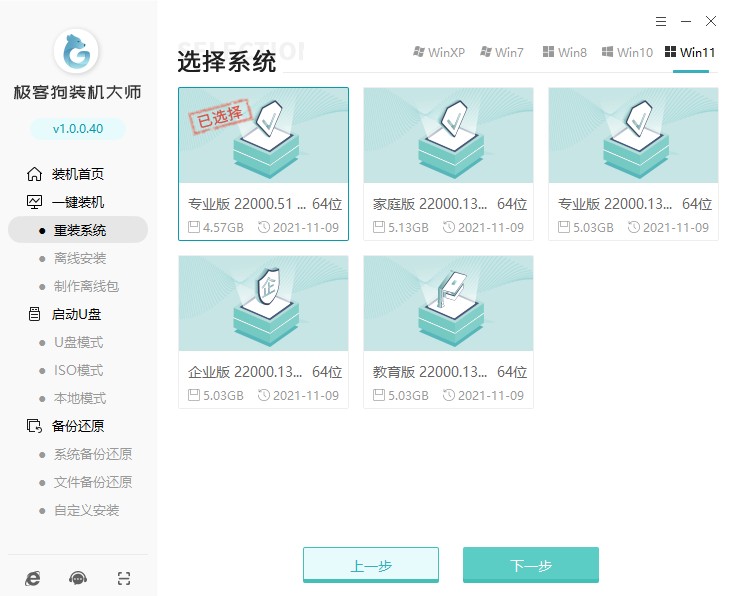
以上是,win11小任务栏后时间被挡住显示不全怎么办的解决方法。这三个方法简单易行,尤其是方法一,只需几个简单的步骤即可解决任务栏中时间被挡住的问题。大家按照实际情况选择其中一种方法解决即可,希望这篇教程能够对您有所帮助,让您的Win11操作系统使用更加舒适和方便。
原文链接:https://www.jikegou.net/cjwt/2459.html 转载请标明
极客狗装机大师,系统重装即刻简单
一键重装,备份还原,安全纯净,兼容所有

